Google Nest Hub のディスプレイ設定を管理する方法
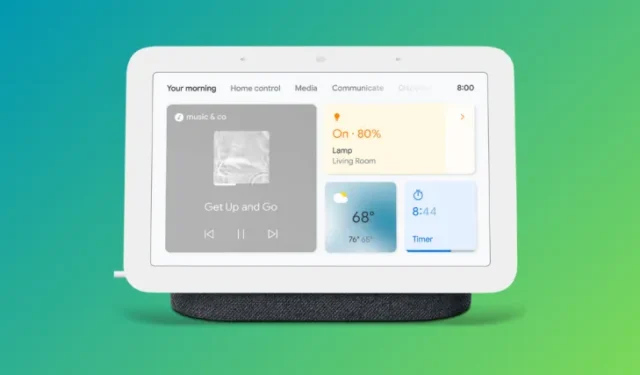
音声コマンドやさまざまな照明条件に対して Nest Hub のディスプレイがどのように動作するかを制御できます。
- 画面にデバイスが読み込まれたら、右上隅にある歯車アイコンをタップします。
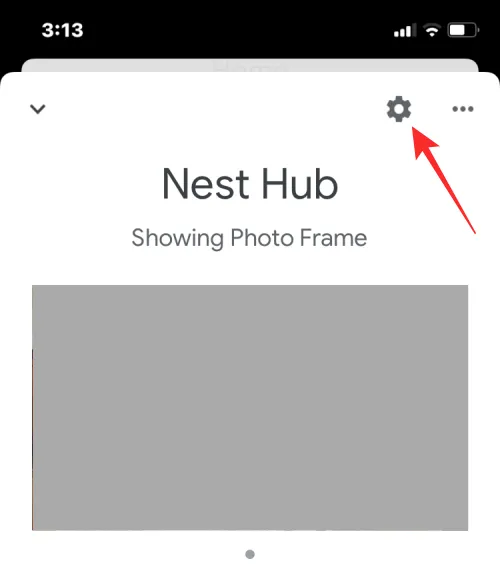
- 次の画面で、[デバイスの機能] の下のディスプレイを選択します。

- ここから、次のように表示オプションを変更できます。 Android TV はかなりうまく動作するはずです。 「暗い」を選択すると、デバイスが置かれている部屋が真っ暗な場合に有効になり、「暗い」を選択すると、室内の明るさがあまりない場合に低照度モードが有効になります。部屋が暗いときに時計を表示するか、画面を完全にオフにしてディスプレイから光が漏れないようにすることができます。 Dark、Dum、Bright、Brighter の間で任意のオプションを選択できます。画面のタイムアウト: Nest Hub の画面がアイドル状態になってから 5 分間オフにするかどうかに基づいて、このスイッチのオンとオフを切り替えます。テーマ: Nest Hub の UI にライト テーマまたはダーク テーマを適用するか、[自動] を選択して、時刻と周囲の照明条件に基づいてデバイスが 2 つのテーマを自動的に切り替えます。ただし、「アンビエントのみ」を選択すると、明るさの強度のみを変更できるようになります。
Nest Hub のディスプレイ設定の管理について知っておく必要があるのはこれだけです。


コメントを残す